win10夸网段访问设置 win10双网卡同时访问设置方法
在如今信息时代,网络已经成为我们生活中不可或缺的一部分,而对于拥有双网卡的Win10电脑用户来说,如何实现同时访问两个网络的设置成为了一个重要的问题。Win10夸网段访问设置和双网卡同时访问设置方法就是为了解决这一问题而诞生的。通过简单的操作,让我们的电脑可以轻松实现对不同网络的同时访问,提高了我们的工作效率和网络体验。
具体方法:
1.进入控制面板、所有控制面板项、网络连接,可见系统同时接入了有线和无线网络。有线网络为局域网,无线网络为因特网。
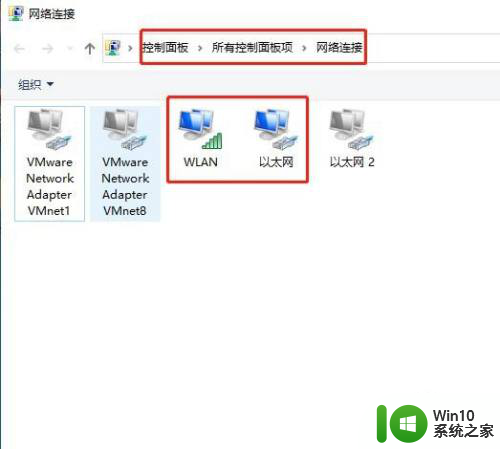
2.双击无线网卡、详细信息、可查看无线网的IP地址信息,见下图。
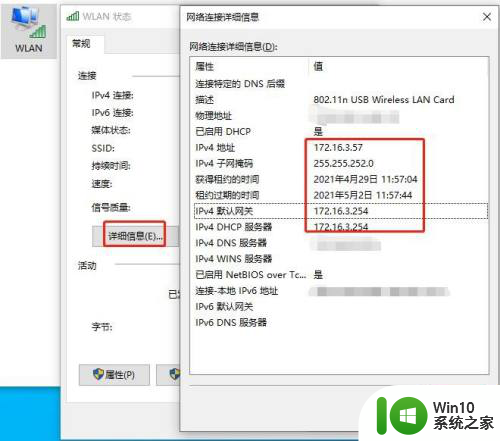
3.双击有线网卡、详细信息、可查看有线网的IP地址信息,见下图。
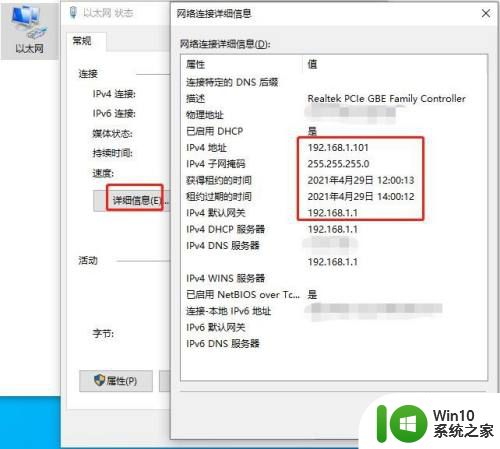
4.以管理员身份运行“命令提示符”,输入route print命令后回车,可查看当前电脑有两条默认路由信息。
无线网:0.0.0.0 0.0.0.0 172.16.3.254 172.16.3.57 55
有线网:0.0.0.0 0.0.0.0 192.168.1.1 192.168.1.101 35
由于有线网的跃点数35小于无线网的跃点数55,所以系统默认所有流量走有线网卡。无线网卡不可用。
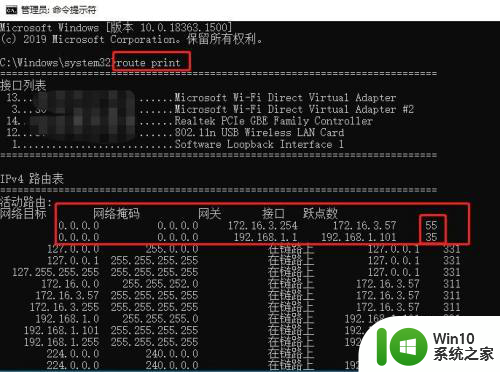
5.此时我们运行route add命令添加以下路由。
route add -p 192.168.0.0 mask 255.255.0.0 192.168.1.1
指定局域网网段的流量走有线网卡出去;运行该命令后,我们再运行route print命令查看路由信息,可见下方多了一条局域网网段永久路由。
但是箭头所示默认路由表明,因特网流量默认还是走有线网卡出去。
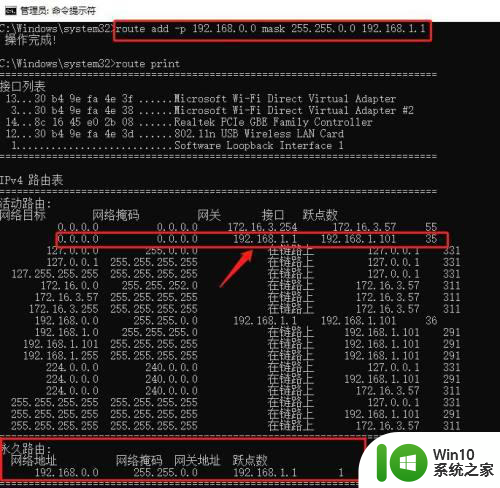
6.此时我们运行 route delete命令删除以下路由。
route delete 0.0.0.0 mask 0.0.0.0 192.168.1.1
删除后我们再运行 route print命令查看路由信息,可见此时的有效路由表信息有两条。
默认路由:0.0.0.0 0.0.0.0 172.16.3.254 172.16.3.57 55
即默认因特网流量从无线网卡出去。
永久路由:192.168.0.0 255.255.0.0 192.168.1.1 1
即指定局域网流量从有线网卡出去。
按以上操作步骤,即实现了两张网卡、两个网络同时访问使用。
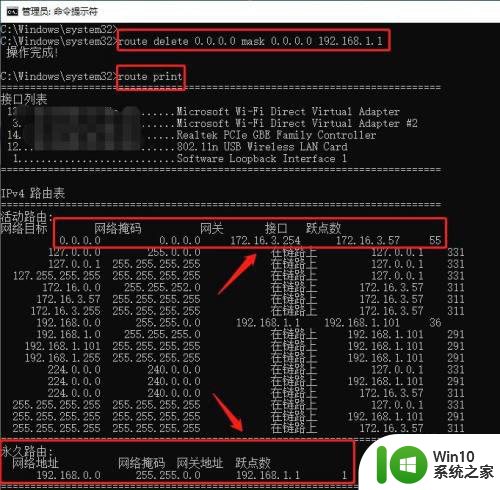
以上就是win10夸网段访问设置的全部内容,如果你遇到了这种问题,可以根据小编的方法来解决,希望对大家有所帮助。
win10夸网段访问设置 win10双网卡同时访问设置方法相关教程
- win10访问局域网电脑需要用户名和密码设置方法 win10局域网电脑访问需要输入用户名和密码怎么设置
- win10设置禁止访问特定网站的方法 win10如何设置禁止访问特定网站
- 手把手教你设置win10快速访问 win10快速访问设置方法
- win10怎么设置电脑的快速访问 win10快速访问的设置方法
- win10设置访问权限的方法 win10怎么设置文件夹访问权限
- win10快速访问设置方法 如何将我的电脑设为win10快速访问
- 怎么设置独立显卡运行游戏win10显示拒绝访问 win10显示拒绝访问独立显卡游戏设置方法
- win10设置不允许访问家庭组的方法 win10如何禁止访问家庭组
- win10设置共享打印机后其他电脑无法访问 win10局域网打印机共享无法访问解决方法
- win10使用双网卡上网的方法 win10双网卡上网设置教程
- win10无法访问U盘显示你没有权限查看或编辑这个对象的权限设置怎么办 Win10无法访问U盘权限设置问题解决方法
- Win10访问不了共享硬盘的原因和处理方法 Win10访问共享硬盘时提示网络路径不可访问的解决方法
- 蜘蛛侠:暗影之网win10无法运行解决方法 蜘蛛侠暗影之网win10闪退解决方法
- win10玩只狼:影逝二度游戏卡顿什么原因 win10玩只狼:影逝二度游戏卡顿的处理方法 win10只狼影逝二度游戏卡顿解决方法
- 《极品飞车13:变速》win10无法启动解决方法 极品飞车13变速win10闪退解决方法
- win10桌面图标设置没有权限访问如何处理 Win10桌面图标权限访问被拒绝怎么办
win10系统教程推荐
- 1 蜘蛛侠:暗影之网win10无法运行解决方法 蜘蛛侠暗影之网win10闪退解决方法
- 2 win10桌面图标设置没有权限访问如何处理 Win10桌面图标权限访问被拒绝怎么办
- 3 win10关闭个人信息收集的最佳方法 如何在win10中关闭个人信息收集
- 4 英雄联盟win10无法初始化图像设备怎么办 英雄联盟win10启动黑屏怎么解决
- 5 win10需要来自system权限才能删除解决方法 Win10删除文件需要管理员权限解决方法
- 6 win10电脑查看激活密码的快捷方法 win10电脑激活密码查看方法
- 7 win10平板模式怎么切换电脑模式快捷键 win10平板模式如何切换至电脑模式
- 8 win10 usb无法识别鼠标无法操作如何修复 Win10 USB接口无法识别鼠标怎么办
- 9 笔记本电脑win10更新后开机黑屏很久才有画面如何修复 win10更新后笔记本电脑开机黑屏怎么办
- 10 电脑w10设备管理器里没有蓝牙怎么办 电脑w10蓝牙设备管理器找不到
win10系统推荐
- 1 番茄家园ghost win10 32位官方最新版下载v2023.12
- 2 萝卜家园ghost win10 32位安装稳定版下载v2023.12
- 3 电脑公司ghost win10 64位专业免激活版v2023.12
- 4 番茄家园ghost win10 32位旗舰破解版v2023.12
- 5 索尼笔记本ghost win10 64位原版正式版v2023.12
- 6 系统之家ghost win10 64位u盘家庭版v2023.12
- 7 电脑公司ghost win10 64位官方破解版v2023.12
- 8 系统之家windows10 64位原版安装版v2023.12
- 9 深度技术ghost win10 64位极速稳定版v2023.12
- 10 雨林木风ghost win10 64位专业旗舰版v2023.12